Sims 5:n julkaisupäivä: viimeisimmät uutiset ja tiedot
Sims 5:n julkaisupäivä kaikki mitä tiedämme tähän mennessä. Suositun Sims-pelin kauan odotetusta viidennestä osasta on tullut todellinen eepos sarjan …
Lue artikkeli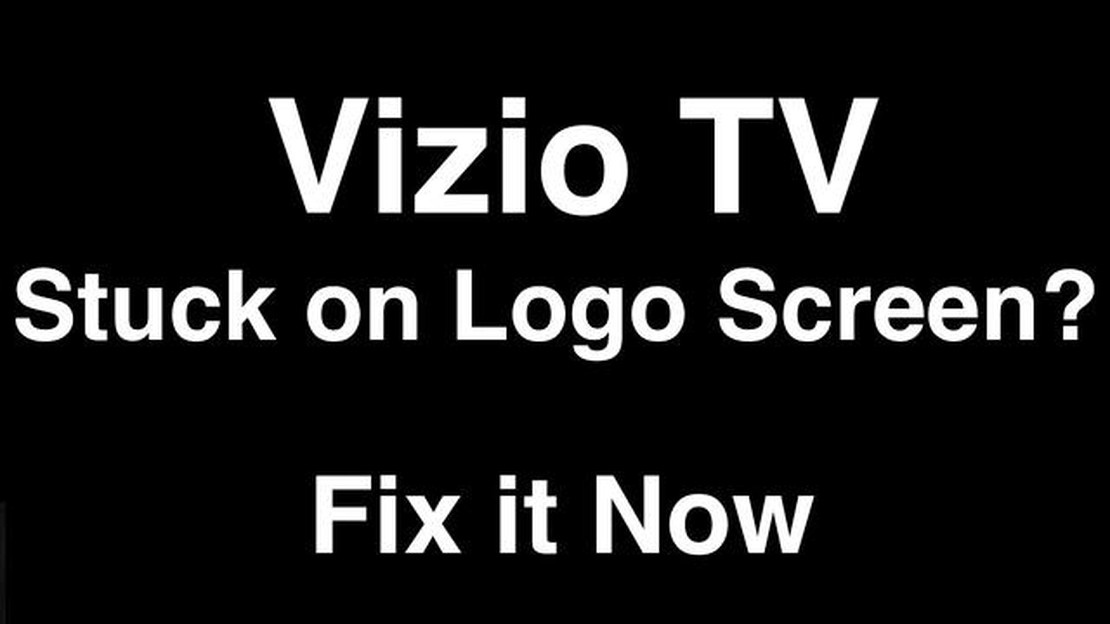
Jos omistat Vizio-television ja jäät jumiin logoruutuun, et ole yksin. Tämä ongelma voi olla turhauttava, mutta onneksi on vaiheita, joilla voit ratkaista sen. Tässä vaiheittaisessa oppaassa käymme läpi vianmääritysprosessin, jonka avulla saat Vizio-televisiosi takaisin toimintaan.
**Vaihe 1: TV:n virrankatkaisu **
Ensimmäinen asia, jota kannattaa kokeilla, on yksinkertainen virrankatkaisu. Sammuta televisio ja irrota se virtalähteestä. Odota noin minuutti, kytke se sitten takaisin verkkoon ja käynnistä se. Tämä yksinkertainen toimenpide voi usein ratkaista väliaikaiset ohjelmisto- tai laitteistohäiriöt, jotka aiheuttavat television jumittumisen logonäyttöön.
Vaihe 2: Tarkista laiteohjelmistopäivitykset
Jos virran kytkeminen ei ratkaise ongelmaa, tarkista laiteohjelmistopäivitykset. Vizio julkaisee säännöllisesti laiteohjelmistopäivityksiä parantaakseen televisioidensa suorituskykyä ja vakautta. Voit tarkistaa päivitykset menemällä Vizio-televisiosi asetusvalikkoon ja etsimällä kohdan “System” tai “Support”. Sieltä sinun pitäisi pystyä tarkistamaan päivitykset ja asentamaan saatavilla olevat päivitykset.
Vaihe 3: Tehdasasetusten palautus
Jos ongelma jatkuu, sinun on ehkä palautettava Vizio TV:n tehdasasetukset. Muista, että tämä poistaa kaikki asetukset ja tallennetut tiedot, joten muista varmuuskopioida kaikki tärkeät tiedot ennen jatkamista. Voit tehdä tehdasasetusten palautuksen menemällä Vizio TV:n asetusvalikkoon ja etsimällä kohdan “System” tai “Reset”. Suorita tehdasasetusten palautus loppuun noudattamalla näytön ohjeita.
Huomaa: Tehdasasetusten palauttamisen tarkat vaiheet voivat vaihdella Vizio TV:n mallista riippuen. Katso tarkat ohjeet käyttöoppaasta tai Vizion verkkosivustolta.
Vaihe 4: Ota yhteyttä Vizion tukeen
Jos mikään edellä mainituista vaiheista ei ratkaise ongelmaa, on aika ottaa yhteyttä Vizion tukeen. He pystyvät antamaan lisäapua ja vianmääritysvaiheita TV-mallisi mukaan. Voit ottaa heihin yhteyttä puhelimitse, sähköpostitse tai verkkotukiportaalin kautta. Muista pitää televisiosi mallinumero ja muut asiaankuuluvat tiedot valmiina, kun otat yhteyttä tukeen.
Seuraamalla näitä ohjeita sinun pitäisi pystyä ratkaisemaan ongelma, jossa Vizio-televisiosi jumittuu logonäyttöön. Olipa kyseessä tilapäinen häiriö tai vakavampi ohjelmisto-ongelma, nämä vianmääritysmenetelmät voivat auttaa sinua saamaan televisiosi takaisin normaaliin toimintaan.
Jos Vizio-televisiosi jumittuu logonäyttöön, se voi olla turhauttavaa ja estää sinua nauttimasta suosikkiohjelmistasi ja -elokuvistasi. Tämän ongelman korjaamiseksi on tärkeää tunnistaa ensin ongelman syy. Seuraavassa on joitakin vaiheita, joilla voit tunnistaa ongelman:
Seuraamalla näitä ohjeita voit tunnistaa ongelman, joka aiheuttaa Vizio-televisiosi jumittumisen logonäyttöön, ja ryhtyä tarvittaviin toimiin ongelman ratkaisemiseksi. On tärkeää huomata, että jos televisiosi on vielä takuun piirissä, saatat olla oikeutettu maksuttomaan korjaukseen tai vaihtoon, joten muista tarkistaa takuutiedot Vizion asiakastuesta.
Kun Vizio-televisiosi juuttuu logonäyttöön, se voi olla turhauttava kokemus. Tähän voi olla useita syitä. Seuraavassa on joitakin yleisiä syitä:
Lue myös: Avast ei avaudu -ongelman korjaaminen Windows 10:ssä - Helppoja ratkaisuja
Ongelman tehokkaan vianmäärityksen ja ratkaisun kannalta on tärkeää tunnistaa syy, jonka vuoksi Vizio-televisiosi on jumissa logonäytössä. Kun ymmärrät nämä yleiset syyt, voit käyttää asianmukaisia ratkaisuja ongelman korjaamiseksi ja saada televisiosi toimimaan jälleen normaalisti.
Jos Vizio-televisiosi on jumissa logonäytössä, voit tehdä useita vianmääritystoimia ongelman ratkaisemiseksi. Seuraa näitä vaiheita peräkkäin ongelman tunnistamiseksi ja korjaamiseksi.
2. Tarkista kaukosäädin: Varmista, että kaukosäädin toimii kunnolla ja että siinä on tuoreet paristot. Joskus huonosti toimiva kaukosäädin voi aiheuttaa television jumiutumisen logonäyttöön. Kokeile käyttää toista kaukosäädintä tai navigoida itse televisiossa olevilla painikkeilla. 3. Tarkista tulolähde: Tarkista, että TV:n tulolähde on valittu oikein. Jos väärä tulolähde on valittuna, TV saattaa jumiutua logonäyttöön. Käytä kaukosäätimen tulo/lähde-painiketta selataksesi käytettävissä olevia tulovaihtoehtoja ja valitaksesi sen, joka vastaa haluamaasi laitetta. 4. Kytke ulkoiset laitteet pois päältä: Jos televisioon on liitetty ulkoisia laitteita, kuten pelikonsoleita tai DVD-soittimia, yritä irrottaa ne. Joskus yhteensopimattomat laitteet tai vialliset liitännät voivat aiheuttaa television jumiutumisen logonäyttöön. Kun olet irrottanut laitteet, käynnistä televisio uudelleen ja katso, korjautuuko ongelma.
Lue myös: Football Manager 2023:n uudet muutokset5. Tehdasasetusten palautus: Jos mikään edellä mainituista vaiheista ei toimi, sinun on ehkä suoritettava Vizio TV:n tehdasasetusten palautus. Muista, että tehdasasetusten palautus poistaa kaikki asetukset ja henkilökohtaiset tiedot, joten varmuuskopioi kaikki tärkeät tiedostot etukäteen. Voit tehdä tehdasasetusten palautuksen siirtymällä television Asetukset-valikkoon ja etsimällä vaihtoehdon “Palauta” tai “Palauta oletusasetuksiin”. Suorita palautus loppuun noudattamalla näytön ohjeita. 6. Ota yhteyttä Vizion asiakastukeen: Jos ongelma jatkuu kaikkien edellä mainittujen vaiheiden kokeilemisen jälkeen, kyseessä voi olla laitteisto-ongelma. Tässä tapauksessa on parasta ottaa yhteyttä Vizion asiakastukeen saadaksesi lisäapua. He voivat opastaa sinua edistyneemmissä vianmääritysvaiheissa tai järjestää tarvittaessa korjauksen.
Seuraamalla näitä vaiheittaisia vianmääritysmenetelmiä sinun pitäisi pystyä ratkaisemaan ongelma, jossa Vizio-televisiosi on jumissa logonäytössä. Muista aina katsoa television käyttöoppaasta tarkat ohjeet ja ota tarvittaessa yhteyttä asiakastukeen saadaksesi ammattiapua.
Jos Vizio-televisiosi on jumissa logonäytössä, ensimmäinen vianmääritystoimenpide, jota kannattaa kokeilla, on virrankatkaisu. Tämä yksinkertainen prosessi voi usein ratkaista pienet ohjelmisto-ongelmat ja saada televisiosi takaisin toimintaan.
Voit käynnistää Vizio TV:n virrankatkaisun noudattamalla seuraavia ohjeita:
Kun olet suorittanut virrankierron, Vizio TV:n pitäisi käynnistyä uudelleen ja toivottavasti käynnistyä oikein ilman, että se juuttuu logonäyttöön. Jos ongelma jatkuu, voit kokeilla muita vianmääritysvaiheita tai ottaa yhteyttä Vizion asiakastukeen saadaksesi lisäapua.
Jos Vizio TV on jumissa logonäytössä, yksi ensimmäisistä asioista, jotka kannattaa tarkistaa, on HDMI-yhteys. Löysä tai viallinen HDMI-kaapeli voi estää televisiota käynnistymästä kunnolla. Tarkista HDMI-liitäntä seuraavien ohjeiden mukaisesti:
Kun olet tarkistanut HDMI-liitännän, käynnistä Vizio TV ja katso, käynnistyykö se onnistuneesti logonäytön ohi. Jos ongelma ei poistu, sinun on ehkä jatkettava vianmääritystä tai harkittava ammattiapua.
Vizio TV:n jumittumiseen logoruutuun voi olla useita syitä. Kyseessä voi olla ohjelmistohäiriö, laitteistokomponentin toimintahäiriö tai ongelma television laiteohjelmistossa. Paras tapa korjata ongelma on noudattaa vaiheittaista ohjetta.
Jos Vizio-televisiosi on jumissa logonäytössä, voit kokeilla pehmeää nollausta irrottamalla television virtalähteestä, odottamalla muutaman minuutin ajan ja kytkemällä sen sitten takaisin virtalähteeseen. Jos tämä ei auta, voit kokeilla kovaa nollausta tai television virran kytkemistä pois päältä. Jos ongelma jatkuu, voi olla tarpeen ottaa yhteyttä Vizion asiakastukeen saadaksesi lisäapua.
Kyllä, on olemassa vaiheittainen opas, jolla voit korjata Vizio TV:n, joka on juuttunut logonäyttöön. Opas sisältää tyypillisesti vianmääritysvaiheita, kuten pehmeän nollauksen, kovan nollauksen, laiteohjelmistopäivitysten tarkistamisen ja television palauttamisen tehdasasetuksiin. Jokainen vaihe selitetään yksityiskohtaisesti, jotta voit ratkaista ongelman.
Kyllä, ohjelmistohäiriö voi aiheuttaa Vizio TV:n juuttumisen logonäyttöön. Joskus television ohjelmistossa voi esiintyä virheitä tai ristiriitoja, jotka estävät sitä käynnistymästä kunnolla. Tällaisissa tapauksissa pehmeä palautus tai laiteohjelmiston päivitys voi usein ratkaista ongelman.
Jos mikään vianmääritysvaiheista ei auta korjaamaan Vizio TV:n juuttumista logonäyttöön, voi olla suositeltavaa ottaa yhteyttä Vizion asiakastukeen lisäavun saamiseksi. He voivat ehkä tarjota lisää vianmääritysvaiheita tai järjestää tarvittaessa korjauksen tai vaihdon.
Sims 5:n julkaisupäivä kaikki mitä tiedämme tähän mennessä. Suositun Sims-pelin kauan odotetusta viidennestä osasta on tullut todellinen eepos sarjan …
Lue artikkeliÄänikomentojen käyttäminen Galaxy Z Flip 4 Camera App -sovelluksessa Jos olet Samsung Galaxy Z Flip 4:n ylpeä omistaja, tiedät jo sen innovatiivisista …
Lue artikkeliFitbit Charge 5:n uudelleenkäynnistäminen Jos sinulla on ongelmia Fitbit Charge 5 -laitteesi kanssa ja sinun on etsittävä vikoja tai nollattava laite, …
Lue artikkeliSpotify hifi julkaisupäivä: milloin Spotifyn häviötön taso tulee saataville? Musiikkipalvelu Spotify julkisti hiljattain uuden projektinsa, Spotify …
Lue artikkeliVirransäästötilan aktivoiminen Samsung Galaxy A51:ssä Oletko kyllästynyt siihen, että Samsung Galaxy A51:n akku tyhjenee liian nopeasti? No, laitteen …
Lue artikkeliKuinka korjata Huawei P30 Youtube kaatuu jatkuvasti | Youtube ei toimi Huaweissa Jos omistat Huawei P30:n ja sinulla on ongelmia Youtuben kaatuilun …
Lue artikkeli